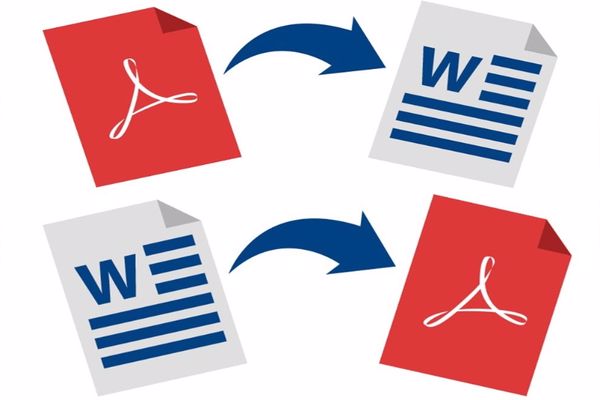كيفية تحويل من pdf الى jpg سوف نتحدث كذلك عن ما هو ملف JPEG وملف PNG ؟ وما الفرق بين ملفات PNG وJPEG؟ وتحويل من PDF إلى Word كل تلك الموضوعات تجدونها من خلال مقالنا هذا.
محتويات المقال
كيفية تحويل من pdf الى jpg
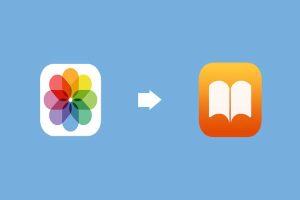
1-اختر ملف PDF الذي تريد تحويله إلى سلسلة من ملفات JPG.
2-انتظر بضع ثوانٍ لتحويل صفحات PDF إلى صور JPG عالية الجودة.
3-عندما تكون ملفات JPG جاهزة ، قم بتنزيلها واحفظها على جهاز الكمبيوتر الخاص بك.
4-بعد تغيير ملف PDF إلى JPG ، سيتم حذف أي ملفات PDF و JPG متبقية تلقائيًا.
ما هو ملف JPEG وملف PNG ؟
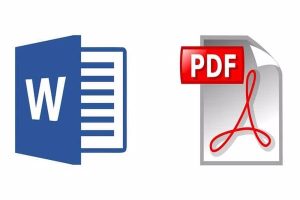
تعتبر ملفات Joint Photographic Experts Group (JPEG) أحد أكثر الطرق شيوعًا لتخزين الصور الرقمية. تستخدمها العديد من الكاميرات الحديثة لالتقاط الصور وتخزينها.
تمر ملفات JPEG خلال عملية ضغط بهدف تقليل حجم ملف الصورة بقدر كبير؛ مما يجعل تخزينها وتحميلها على صفحات الويب أسهل.
تتسم ملفات Portable Network Graphics (PNG) بأنها قابلة للضغط؛ ومثل ملفات JPEG، يمكنها التعامل مع 16 ملايين لون. يشيع استخدامها في رسومات الويب والشعارات والمخططات والرسوم التوضيحية، بدلاً من الصور الفوتوغرافية مرتفعة الجودة، وذلك لأنها تستهلك مساحة تخزين أكبر من ملفات JPEG. إلا أن لملفات PNG ميزة غير متوفرة في ملفات JPEG، وهي قدرتها على التعامل مع الرسومات ذات الخلفيات الشفافة.
ما الفرق بين ملفات PNG وJPEG؟

على الرغم من أوجه الشبه والاستخدام الشائع، هناك العديد من الاختلافات بين ملفات PNG وJPEG. نظرًا لعمليات الضغط المختلفة بينهما، فإن ملفات JPEG تحتوي على بيانات أقل مما تحتويه ملفات PNG؛ وبالتالي، تكون عادةً أصغر في الحجم. على عكس ملفات JPEG، تدعم ملفات PNG الخلفيات الشفافة، مما يجعلها مفضلة لدى مصممي الجرافيك. اطلع على اختلافات أكثر أدناه:
1-أحجام الملفات.
قد تؤثر على الجودة بسبب الضغط المُهدر للبيانات، إلا أن ملفات JPEG يمكنها ضغط الصور إلى أحجام ملفات يمكن التعامل معها بقدر أكبر.
يعتبر هذا مفيدًا عند عدم توفر مساحة تخزين كبيرة على القرص؛ كما أنه يمكن أن يزيد من أوقات تحميل الصفحة.
إلا أن الأمر غير الجيد في ملفات PNG أن الضغط غير المُهدر للبيانات الذي تتسم به ينتج ملفات أكبر، وذلك نظرًا لاحتفاظها بقدر أكبر من المعلومات.
في العموم هي أكبر من ملفات JPEG و GIF، وتستهلك مساحة تخزين إضافية ومن المحتمل أنها تؤدي إلى إبطاء استجابة صفحات الويب.
2-الضغط المُهدر للبيانات مقابل غير المُهدر للبيانات.
من المهم فهم عمليات الضغط المختلفة التي يستخدمها كل نوع ملف عند التفكير في استخدام نوع الملف JPEG أو PNG.
تم تصميم ملفات JPEG لتخزين الصور الرقمية مرتفعة الجودة المدعومة بالتفاصيل والألوان. حيث يتم من خلالها ضغط الصور الكبيرة إلى أحجام ملف أصغر، مما يجعل مشاركتها وتحميلها عبر الإنترنت أسهل. إلا أن لهذا كلفته الخاصة.
تستخدم ملفات JPEG عملية ضغط مُهدر للبيانات؛ مما يعني أنه سيتم حذف بعض البيانات من الصورة نهائيًا عند تصغيرها. قد يؤثر هذا على جودة الملف على المدى البعيد، وذلك لأنه في كل مرة تجري عملية تحرير عليه وتحفظه تفقد بيانات أكثر. ونظرًا لهذا، يفضل بعض المصورين الفوتوغرافيين المحترفين استخدام الملفات الأولية غير المضغوطة.
وعلى النقيض، فإن ملفات PNG تستفيد من الضغط غير المُهدر للبيانات.
هذا يعني أنه لن يتم فقد أي بيانات عند ضغط الصورة؛ حيث تظل الجودة كما هي بغض النظر عن عدد مرات تحرير الملف وحفظه. لن تصبح الصورة ضبابية أو مشوهة، مما يجعل ملفات PNG مثالية للشعارات والرسومات الواضحة التي تضم الكثير من الأرقام.
عيوب ملفات DWG.
3-الصور الرقمية مقابل رسومات الويب.
تتسم ملفات JPEG بانتشارها الواسع بين المصوريين الفوتوغرافيين والشركات التي تدير مكتبات صور كبيرة.
يتيح حجم الملف الأصغر مشاركة الصور الرقمة المتعددة وتنزيلها بشكل متزامن.
من خلال تحقيق الاستفادة من مساحة التخزين، يمكن أن تساهم ملفات JPEG في تبسيط مكتبة الصور، دون أوقات انتظار طويلة لفتح الملفات.
نظرًا لاستخدامها الواسع، تتسم ملفات JPEG بإمكانية عرضها وتحريرها على مجموعة كبيرة من أنظمة التشغيل والبرامج؛ وبهذا فمن غير المحتمل أن تحتاج إلى برنامج متخصص للعمل عليها.
4-الشفافية.
من بين أحد أوجه الاختلاف الكبيرة بين ملفات PNG وJPEG هو قدرتها على التعامل مع الشفافية في الصور.
ملفات PNG، فتدعم الشفافية. يمكن لمصممي الويب تطبيق خلفيات شفافة على صورهم؛ وكذلك درجات مختلفة من الشفافية. وهذا يعني أن صور PNG تندمج بشكل أفضل مع ألوان الخلفية المختلفة على إحدى الصفحات ويكون من السهل قراءة النص.
لا تدعم ملفات JPEG الخلفيات الشفافة. من غير المحتمل أن تعمل الرسومات والشعارات غير المستطيلة التي تضم الكثير من النص بشكل جيد بهذا التنسيق نتيجة لذلك. ستواجه صور JPEG أيضًا مشكلات للدمج بسلاسة مع صفحات الويب التي تضم ألوان خلفية مختلفة.
تحويل من PDF إلى Word

من خلال البرنامج يمكنك اتباع الخطوات التالية:
1-اختر ملف PDF الذي تريد تحويله من جهاز الكمبيوتر الخاص بك.
سيبدأ محول PDF إلى Word الخاص بنا في استخراج النص والصور والصفحات الممسوحة ضوئيًا (OCR) من ملف PDF الخاص بك.
2-يتم إنشاء مستند Word منسق تمامًا في ثوانٍ وجاهز للتنزيل.
3-يقوم محول PDF إلى Word الخاص بنا بمسح أي نسخ من ملفك من خادمنا ، مما يحافظ على أمان بياناتك.